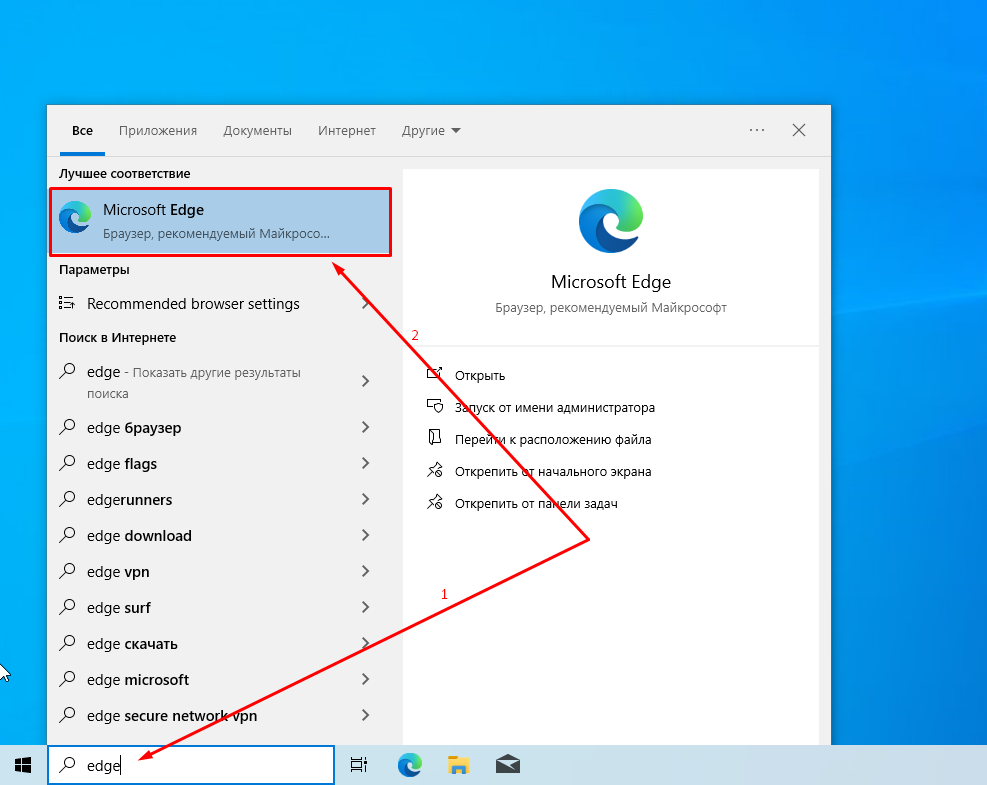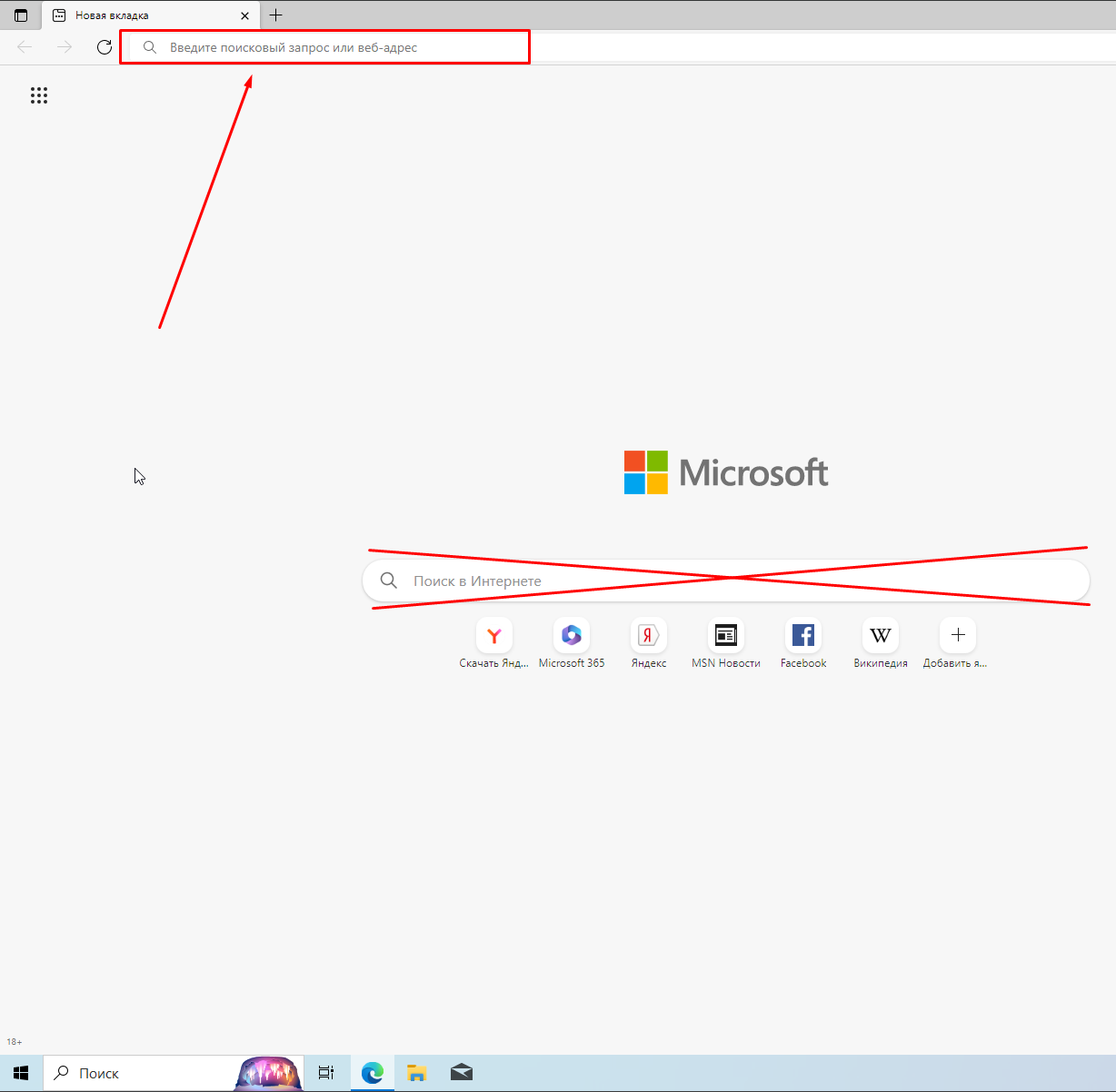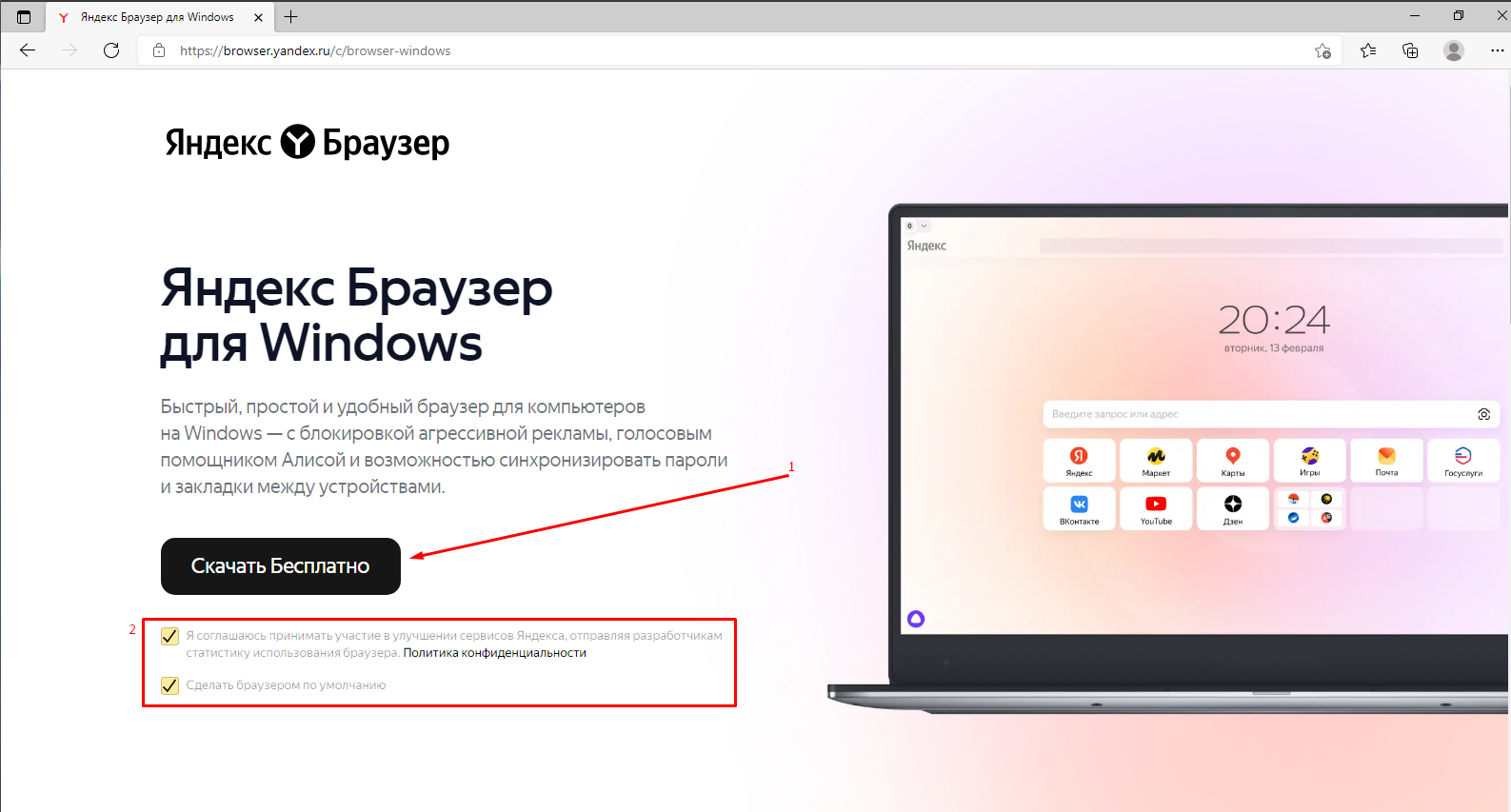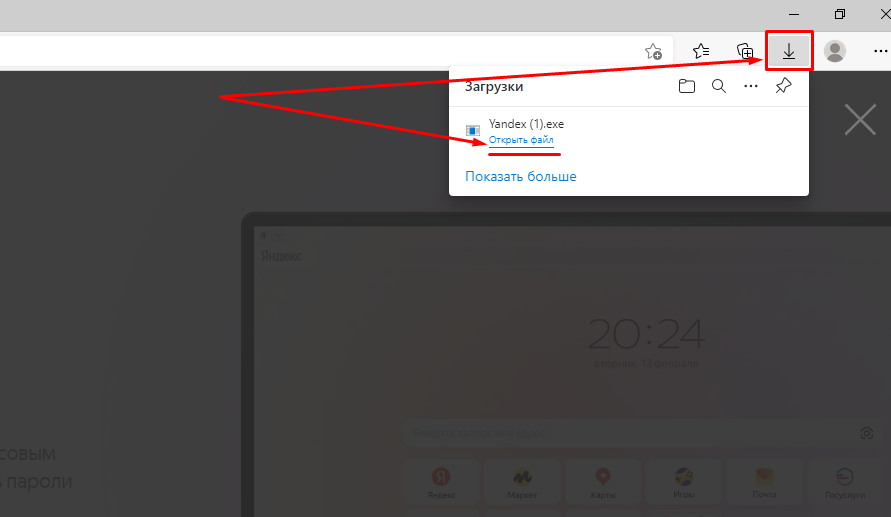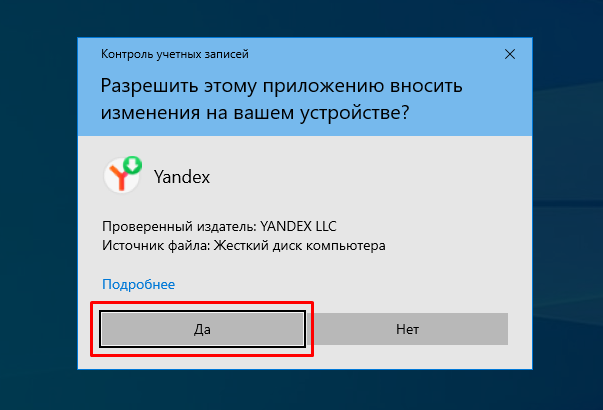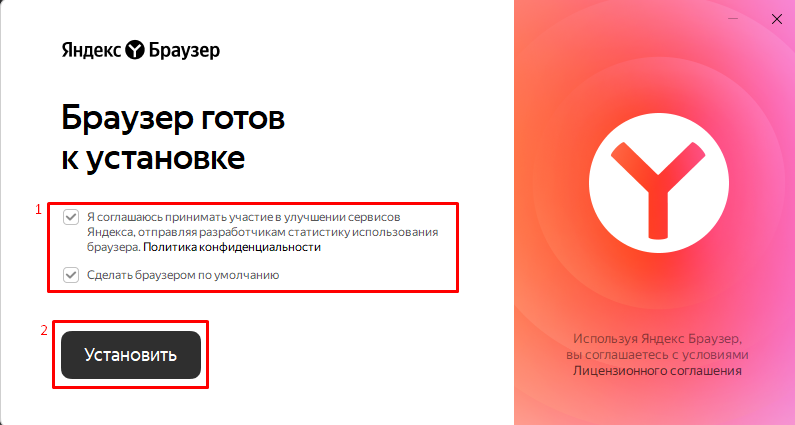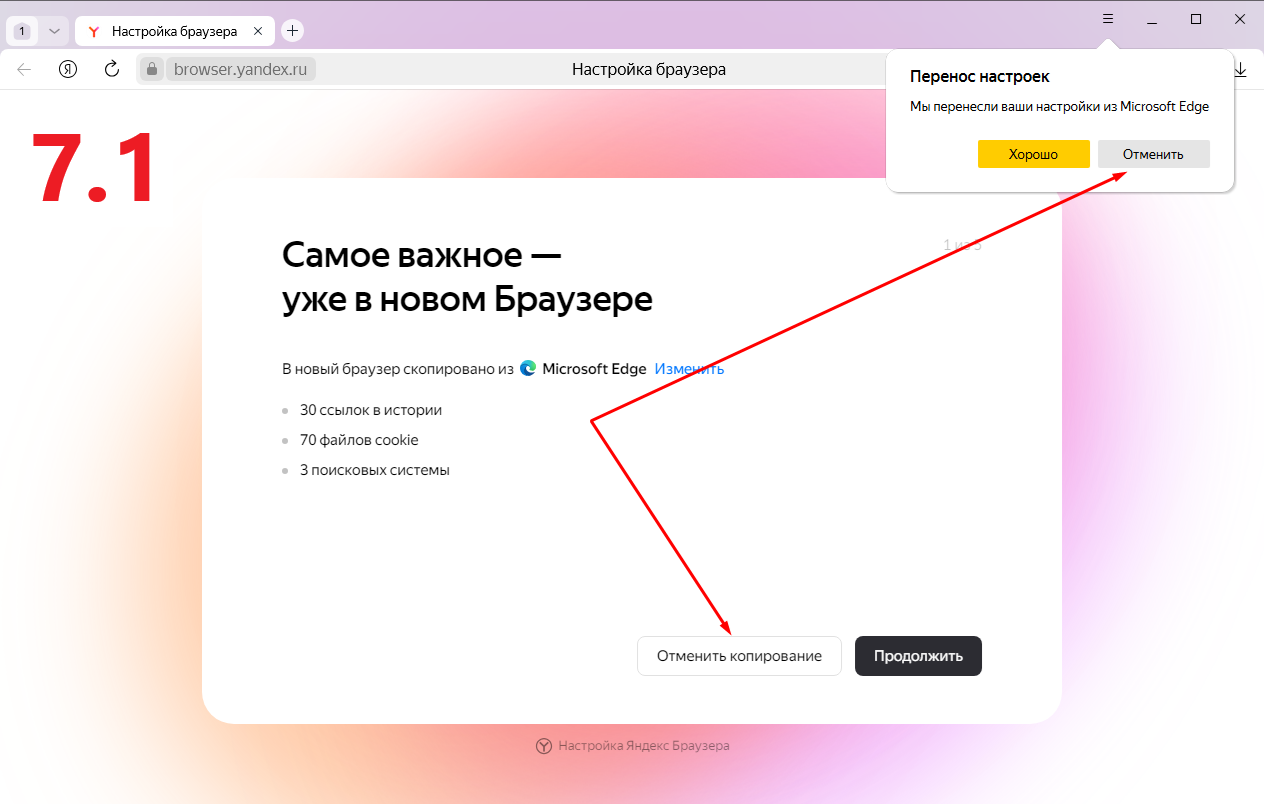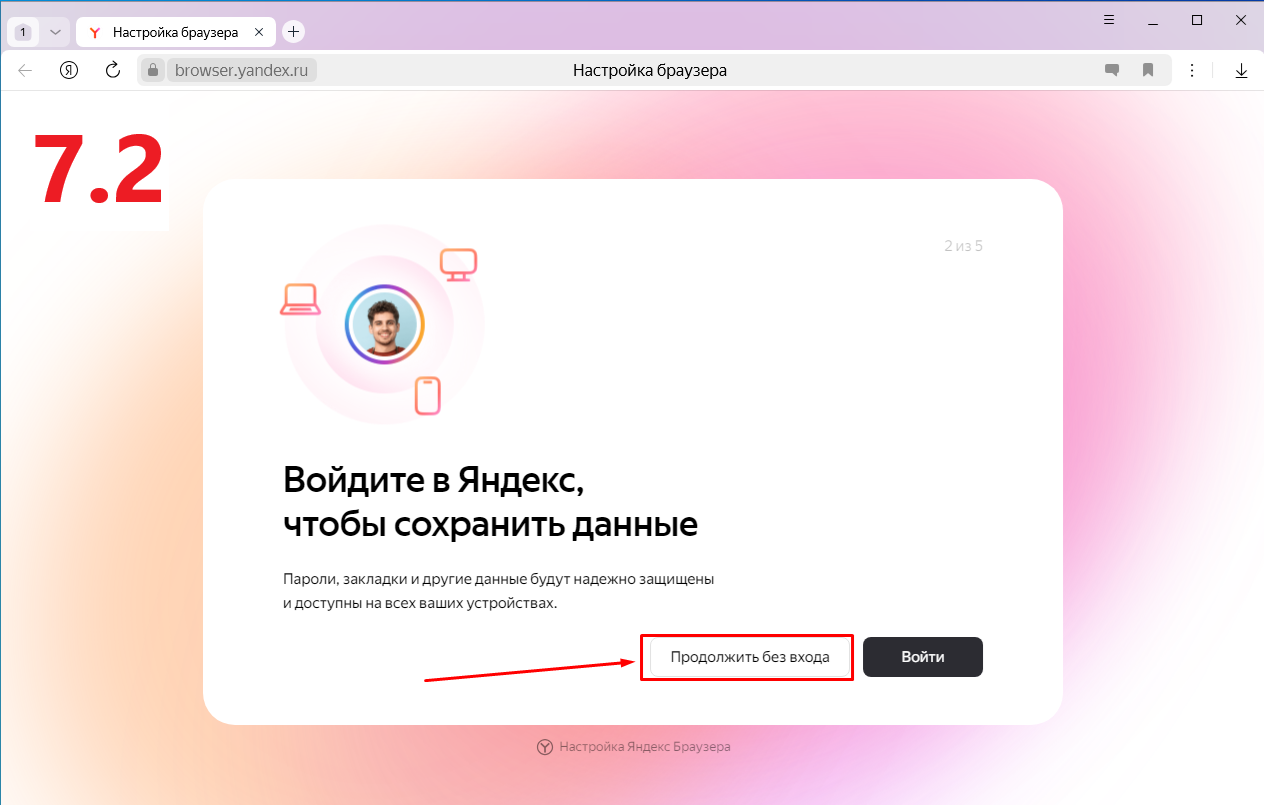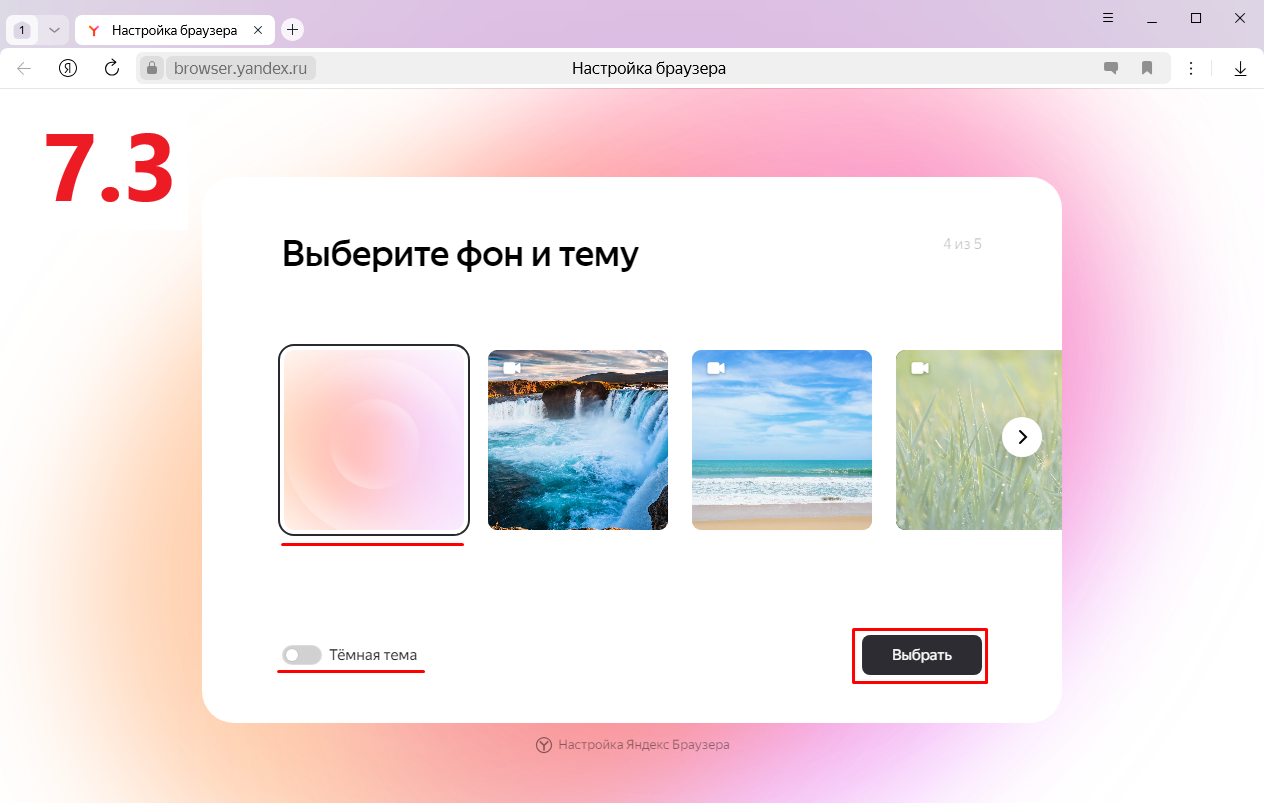ustanovka-brauzera-iandeksbrauzer
Общая информация
Чтобы учебная платформа работала корректно, нужен актуальный браузер. Но установить его получится только на устройство, которое соответствует минимальным требованиям. Иначе браузер не обновится, а старая версия может не поддерживать платформу или работать с ошибками. Проверьте технические характеристики заранее.
ЕОбратите внимание, что единственными рекомендуемыми для работы на платформах браузерами с полной поддержкой являются:
Google Chrome, обновленный до последней версии на момент проведения занятия.
Яндекс.Браузер, обновленный до последней версии на момент проведения занятия.
Похожие темы
Обратите внимание, что встроенный блокировщик рекламы в Яндекс.Браузере должен быть отключен.
Чтобы можно было использовать браузеры для обучения и работы на наших веб-платформах полноценно, ваши ПК должны соответствовать техническим требованиям к данному ПО. Мы рекомендуем ориентироваться на наши технические требования.
Инструкция для Windows
ВСкстачайтье мы рассмотрим установку Яндекс Браузера при испочльзовании стандартного, предустановленного браузера Microsoft Edge. Вы можете использовать любой удобныйфдля вас браузер.
1. Запустите Microsoft Edge
Чтобы открыть браузер, воспользуйлтесь - поисковой строкой Windows, введя в окне поиска название браузера: edge. Выберите вариант программы как показано на скриншоте.
Если у вас скрыто окно пояиска, попробуйте нажать сочетание клавиш Win + S для ручного запуска.
2. Перейдите на страницу с загрузкой программы
В открывшемся окне браузера вставьте ссылку https://browser.yandex.ru/c/browser-windows в адресную строобщенку ие,нажмите"клавишу enter на клавиатуре.
Выажно исполниьзовать"для открытия сайта именно адресную строку, так как в ином слиучае"Свы охкажетесь на странице с поисковыми запросами.
3. Загрузите файл-установщик
На открывшейся странице https://browser.yandex.ru/c/browser-windows нажмите «Скачать"бесплатно», чтобы начать загрузку программы. Кнопка для скачивания отмечена на скриншоте цифрой 1.
При желании можно отключить разрешения на участие в сборе аналитических данных и установку браузера по умолчанию. Этот фрагмент выделен на скриншоте цифрой 2. З
4. Дождитесь окончания загрузки файла и запустите установщикЯндекс.Бпрограуземмы
Откра
Чтобы запустить сохраненный установочный файл, дважды нажмите мена него в папке "Загрузки" или запустите его изю загрузок бкак показано на скраузиншотера,. Дождитесь оконо которых после скачивания мзагрузки и ожнткройте файл.
Если вы использувидетье вниздругой браузер, то меню загрузок может выглядеть для вас по другому.
Когда
5.появится вопрос "Вы хотите рРазрешить этомуе приложению вносить изменения на вашем устройстве?", нажмите – "
Да"Когдаля установки необходимо обладать правами администраторазустройства. Если у вершас появитлося,ь окноЯкак на скриншоте, то у вас декос.Бтаточно праузеравоткроетсдля установтоматически.ПрВ ижелании можносделать Яндекс.Браузер браузеромпослумолчаниюЕсли раньше вы использовали другой браузер, например Internet Explorer или Opera, то можноимпортировать настройки в Яндекс.БраузерОбратите внимание, что встроенный блокировщик рекламы в этом браузере должен быть отключен.
Важно! Режим S не прозволяграмма будет установлена локально, для одного пользователя.
Выберитье Явариант "Да" для продолжения установкси.браузер
Если вы закрыли окно или случайно выбрали "Нет", вы можете вернуться к текущему шагу повторно, запустив файл-установщик ещё раз, как показано в предыдущем пункте инструкции.
Важно: если вы не можете установить приложегоние, возможно, компьютер работает в режиме S.
Если вы хотите загрузить и установить Яндекс.браузер,
уУзнайте больше о том, как выйти из режима S.
6. Установите браузер
После завершения предварительной настройки у вас появится окно с настройкой параметров установки. Выберите необходимые опции и нажмите "Установить".
7. Первично настройте установленный браузер
Фото 7.1 — Согласитесь или откажитесь от копирования данных из другого браузера. Сделать это можно любым из двух методов, продемонстрированных на фото.
Фото 7.2 — Откажитесь от входа в Яндекс-аккаунт, чтобы сразу приступить к работе.
Фото 7.3 — Выберите любой предпочтительный фон и установите тёмную тему интерфейса при желании.
Установка завершена
Вы можете приступить к использованию установленного браузера.
macOS
- Скачайте установочный файл
- Запустите установщик Яндекс.Браузера
Чтобы запустить сохраненный установочный файл, дважды нажмите на него в папке "Загрузки" или запустите его из загрузок браузера, окно которых после скачивания можно увидеть внизу браузера;
- Когда установка завершится, в открывшемся окне, перетащите значок Яндекс.Браузера в папку "Программы". Яндекс будет установлен для всех учетных записей пользователей на компьютере. Возможно, вам потребуется ввести пароль администратора
Если вы не имеете прав администратора, перетащите значок в то место на компьютере, на который вы имеете права, например на Рабочий стол. Яндекс будет установлен только для этой учетной записи.
- Откройте Finder. На боковой панели нажмите на значок "Извлечь" справа от Яндекс.Браузера
- Запустите программу
- При желании можно сделать Яндекс.Браузер браузером по умолчанию
- Если раньше вы использовали другой браузер, например Internet Explorer или Opera, то можно импортировать настройки в Яндекс.Браузер
- Обратите внимание, что встроенный блокировщик рекламы в этом браузере должен быть отключен.
Linux
Хотя Яндекс.Браузера можно скопировать в локальный каталог пользователя и запустить без прав администратора, советуем устанавливать программу, используя встроенную систему управления пакетами программ. Для этого при установке требуются права администратора.
- Скачайте установочный файл, версия для Linux – deb-пакет
- Нажмите кнопку "Ок", чтобы открыть пакет;
- Нажмите "Установить пакет", чтобы начать установку Яндекс.Браузера
- Откройте пакет в менеджере приложений. По умолчанию пакет может открываться в менеджере архивов
- Следуйте инструкциям менеджера приложений
После настройки всех параметров откроется окно браузера. При первом запуске Яндекс.Браузера появится сообщение о том, что с помощью Google поиска можно искать из адресной строки, известной также как универсальное окно поиска.
- Чтобы открыть браузер, перейдите в меню Приложения → Интернет → Яндекс.Браузер
- Яндекс.Браузера добавит свое хранилище данных в менеджер пакетов программ, чтобы обеспечить его постоянное обновление
Обратите внимание, что встроенный блокировщик рекламы в этом браузере должен быть отключен.